DataWhale第四次打卡
本次学习的是可视化,可视化部分是之前真的没有学习过的,之前还是有一些numpy 和 pandas 的基础,学习matplottlib真的是从零开始了,这两天的学习算是打个基础先,然后将常用的图表学会了就好了,之后的运用以后再学习吧。
第二章
第四部分 数据可视化
- 在可视化开始前需要导入哪个库?
import matplotlib.pyplot as plt
import seaborn as sns
ps:seaborn包:方便绘图前聚合和汇总数据
- 调整图画格式的
plt.figure( )
figure(num=None, figsize=None, dpi=None, facecolor=None, edgecolor=None, frameon=True)
num:图像编号或名称,数字为编号 ,字符串为名称
figsize:指定figure的宽和高,单位为英寸;
dpi参数指定绘图对象的分辨率,即每英寸多少个像素,缺省值为80 1英寸等于2.5cm,A4纸是 21*30cm的纸张
facecolor:背景颜色
edgecolor:边框颜色
frameon:是否显示边框
2.4.1 柱状图
柱状图:bar
- ①df.plot.bar()
- ②df.plot(kind=“bar”)
- ③sns.countplot(x=“x轴的字段”,hue=“需要分组计算的数据”,data=“数据源”)
①和②都可以加入参数"stacked=True"来表示堆积柱状图
data5=data.groupby(["Pclass","Survived"])["Survived"].count().unstack()
data5.plot.bar(stacked=True)
plt.title("Pclass_Survived")

这里需要留意的,对于进行了2次拆分的数据来说,需要加入**unstack()**来变回一个dataframe,不然就是一个Series
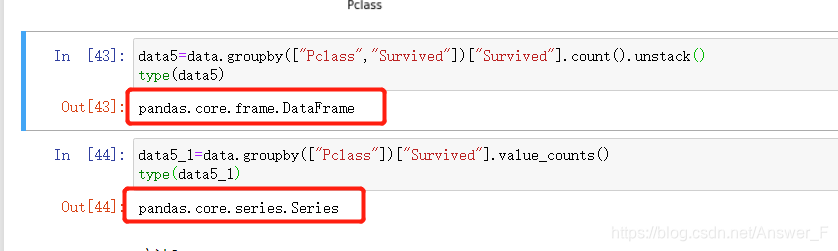
sns的用法
sns.countplot(x="Pclass", hue="Survived", data=data)
该方法可以省略groupy by汇总的过程
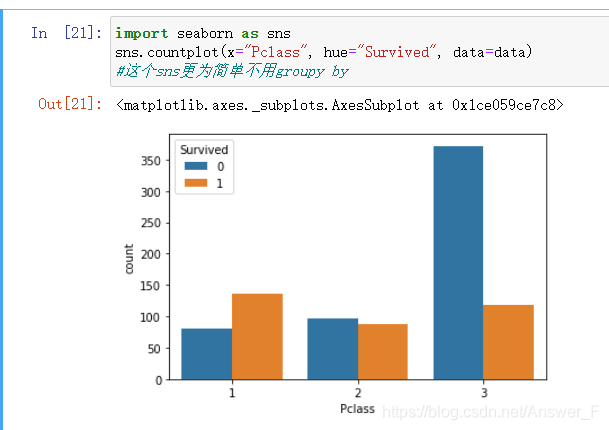
2.4.2 折线图
折线图:line
- df.plot( )
- df.plot.line( )
- df.plot(kind=“line”)
当折线图的x轴为类型数据时,需要通过xticks=[ ] 来赋值x轴数据
data5_2.plot(xticks=data5_2.index)
data5_2.plot(kind="line",xticks=data5_2.index)
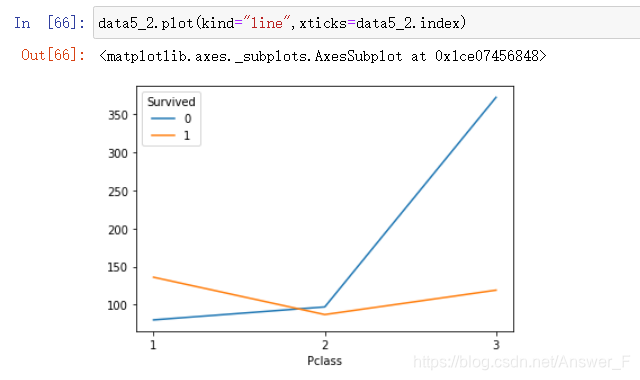
2.4.3 直方图(待补充)
2.4.4 密度图(待补充)
2.4.5散点图/点图(待补充)
感觉两天时间就够我学习前两个图表,后面几种的表格还是需要自己另外花时间去学习的。
还有matplotlib和seaborn分别可以做什么图还是需要去梳理。





 本文介绍了数据可视化的基础知识,包括使用matplotlib和seaborn库创建柱状图和折线图。学习了如何调整图表格式,如设置figure大小、dpi和颜色,并通过unstack()转换数据以绘制堆积柱状图。seaborn的countplot()方法简化了数据分组和绘图过程。此外,还探讨了折线图的绘制,特别强调了在类型数据作为x轴时如何设置xticks。
本文介绍了数据可视化的基础知识,包括使用matplotlib和seaborn库创建柱状图和折线图。学习了如何调整图表格式,如设置figure大小、dpi和颜色,并通过unstack()转换数据以绘制堆积柱状图。seaborn的countplot()方法简化了数据分组和绘图过程。此外,还探讨了折线图的绘制,特别强调了在类型数据作为x轴时如何设置xticks。

















 被折叠的 条评论
为什么被折叠?
被折叠的 条评论
为什么被折叠?








